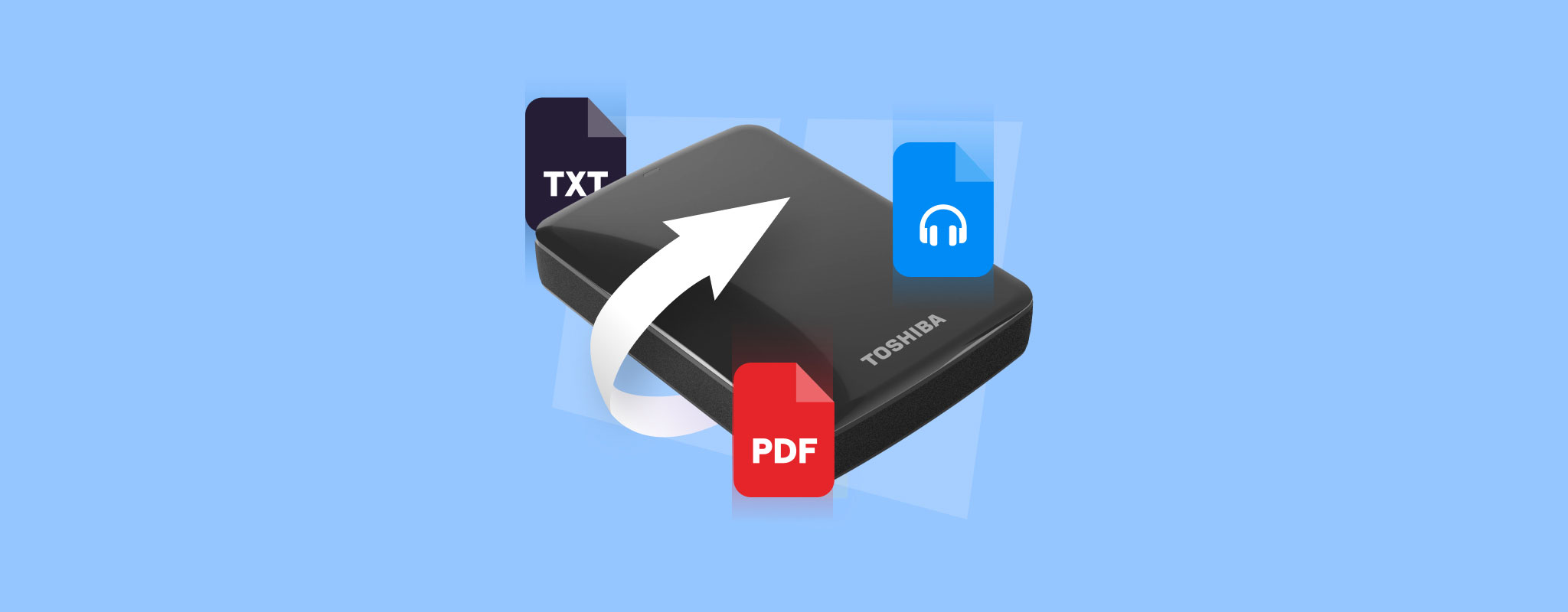 טושיבה היא אחת מהחברות האלקטרוניקה הפעילות ביותר ביפן, המציעה מגוון רחב של מוצרים תעשייתיים וצרכניים. הם גם עשו לעצמם שם בתחום הדיסקים הקשיחים, ופיתחו מכשירים פנימיים וחיצוניים. למרות שהדיסקים שלהם הפכו למזוהה עם אמינות, הם לא בדיוק חסינים מפני אובדן נתונים במגוון תרחישים שונים.
טושיבה היא אחת מהחברות האלקטרוניקה הפעילות ביותר ביפן, המציעה מגוון רחב של מוצרים תעשייתיים וצרכניים. הם גם עשו לעצמם שם בתחום הדיסקים הקשיחים, ופיתחו מכשירים פנימיים וחיצוניים. למרות שהדיסקים שלהם הפכו למזוהה עם אמינות, הם לא בדיוק חסינים מפני אובדן נתונים במגוון תרחישים שונים.
במדריך זה, נסייע לך להבין האם ניתן לשחזר את הקבצים במכשיר שלך או לא. בנוסף, נסייע לך לשחזר קבצים מכוננים קשיחים של טושיבה בדרך היעילה ביותר האפשרית.
תוכן עניינים
האם אפשר לשחזר קבצים מכונן קשיח חיצוני של Toshiba
הגורם לאובדן הנתונים בכונן הקשיח החיצוני של טושיבה שלך משפיע באופן ישיר על האם הקבצים האבודים ניתנים לשחזור או לא. להלן רשימה של כמה מתרחישי אובדן הנתונים הנפוצים יותר, וכן הסבירות לשחזור קבצים. חשוב לזכור שהשימוש בתוכנת שחזור נתונים לשחזור קבצים שאבדו תלוי בעיקר בכך שהמכשיר יופיע בכלי מנהל הדיסקים של Windows עם קיבולת הדיסק הנכונה.
| תסריט אובדן נתונים | התאוששותיות |
| 🧹 מחיקת קובץ בשוגג | ניתן לשחזר קבצים שנמחקו מכונן קשיח חיצוני של טושיבה בעזרת תוכנה לשחזור נתונים יעילה, בתנאי שהקבצים על המכשיר עדיין לא נדרסו. |
| 📝 פורמט הכונן לפני הזמן | כמו ברוב המכשירים לאחסון, ניתן לבצע פורמט לכוננים חיצוניים של טושיבה בשיטה "מהירה" או "מלאה". פורמט "מהיר" מוחק את כל הנתונים מהכונן תוך הקמת מערכת קבצים חדשה. הקבצים שנמחקו, עם זאת, נותרו על הכונן עד שיידרסו וניתן להצילם בעזרת תוכנית לשחזור נתונים. |
| 📂 קובץ או כונן פגום | קבצים פגומים ניתן לפעמים לתקן באמצעות כלים מסוימים, אך בדרך כלל, ניתן לשחזרם רק אם יש לך גיבוי. בעבור כונן קשיח חיצוני של טושיבה שניזוק, ייתכן שווינדוס יבקש שתבצע פורמט למכשיר לפני השימוש, דבר שיגרום לך לאבד את כל הנתונים שלך. כמה מתוכנות השחזור הנתונים הדגולות – כמו Disk Drill – מסוגלות לשחזר קבצים מכוננים חיצוניים פגומים ללא צורך בפורמט. |
| 🔄 שגיאות בעת העברת קבצים | אם תיתקל בשגיאה בעת העברת קבצים לכונן הקשיח החיצוני של טושיבה או ממנו, יש סיכוי שהקבצים עלולים להפגע בתהליך. במקרים אלה, ייתכן שתוכל לשחזר נתונים מכוננים קשיחים חיצוניים של טושיבה באמצעות תוכנית לשחזור נתונים. |
| 🔨 נזק פיזי | עבור כוננים חיצוניים של טושיבה שנשברו כתוצאה מנזק פיזי, תצטרך לפנות לעזרת מומחה לשחזור נתונים. |
כיצד לשחזר נתונים מכונן קשיח חיצוני של Toshiba
הדרך היעילה ביותר לשחזר קבצים מכוננים קשיחים של Toshiba בעזרת עשה זאת בעצמך היא באמצעות תוכנת שחזור נתונים מהשורות הראשונות. דיסק דריל נחשבת לאחת מתוכנות שחזור הכוננים הקשיחים של Toshiba הטובות ביותר, עם זמני סריקה מהירים, שיעורי שחזור מצוינים, ושפע של תכונות מועילות, כגון:
- תאימות עם כל מערכות הקבצים העיקריות, כמו FAT32, exFAT, NTFS, ו-APFS.
- תמיכה במגוון סוגים שונים של קבצים עבור אודיו, וידאו, תמונות, ארכיונים ועוד.
- פונקציית גיבוי בייט לבייט המאפשרת ליצור עותק של הכונן הקשיח החיצוני שלך של Toshiba ממנו ניתן לשחזר נתונים.
בנוסף לכל זה, ל-Disk Drill יש גרסת ניסוי חינמית שמאפשרת לך לנסות את כל תכונות התוכנה כל עוד אתה נשאר בתוך מגבלת השחזור של 500MB. לאחר מכן, תצטרך להשקיע בתוכנית כדי להמשיך לשחזר קבצים. הנה איך לשחזר נתונים מכונני הכוננים הקשיחים הניידים של Toshiba באמצעות Disk Drill:
גיבוי כונן חיצוני של Toshiba שלך
כדי להימנע מאובדן נתונים נוסף בכונן הקשיח החיצוני של Toshiba שלך, הצעד הטוב ביותר עבורך הוא ליצור גיבוי של המכשיר ולשחזר את הקבצים ממנו במקום. למרבה המזל, ל-Disk Drill יש תכונה שעושה בדיוק את זה.
כדי לגבות את הכונן החיצוני של Toshiba שלך, פשוט בצע את השלבים הבאים:
- ראשית, היכנס לאתר של Cleverfiles ו-הורד את קובץ ההתקנה של Disk Drill.
- לאחר מכן, הפעל את הקובץ שהורדת והתקן את התוכנית.
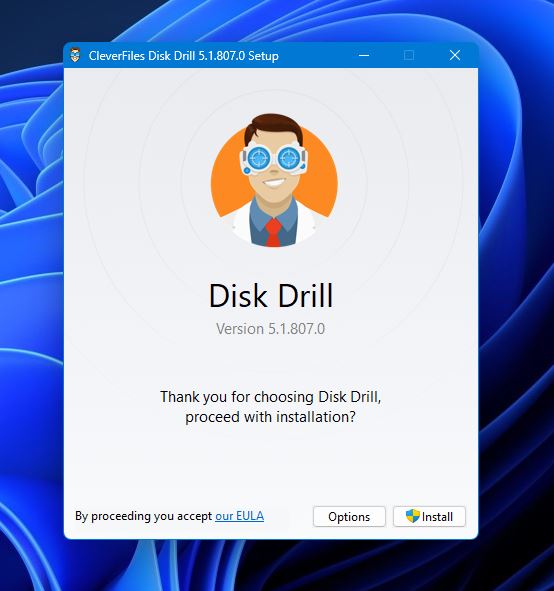
- לאחר התקנה, הפעל את Disk Drill ולחץ על גיבוי כונן מהפאנל בצד שמאל של החלון. משם, בחר את הכונן החיצוני של Toshiba מהרשימה של המכשירים הזמינים ולחץ על כפתור הגיבוי בייט לבייט בפינה הימנית העליונה.
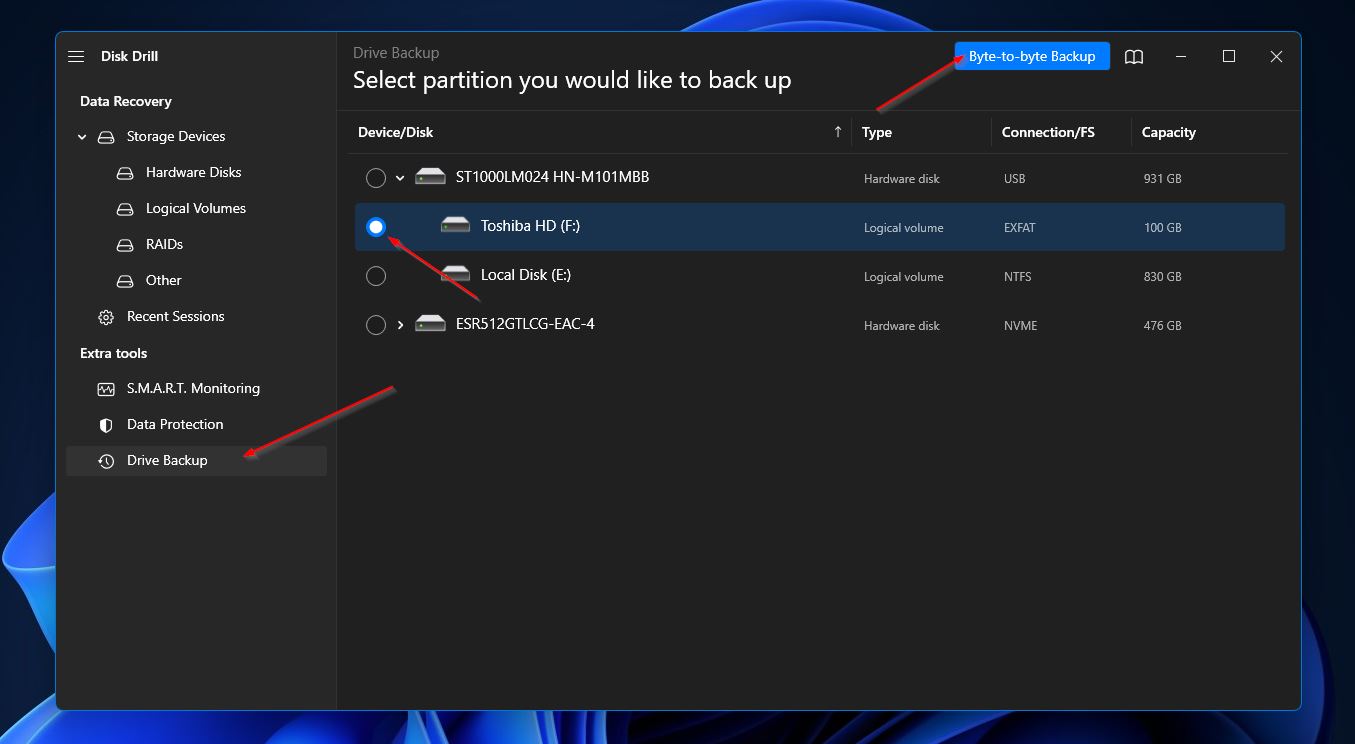
- בלחיצה, יופיע חלון מוקפץ שבו תוכל להחליט על פרטי הגיבוי, כולל שם הקובץ, סוג, נתיב וכו'. לחץ על אישור כאשר אתה מוכן להתחיל ביצירת הגיבוי.
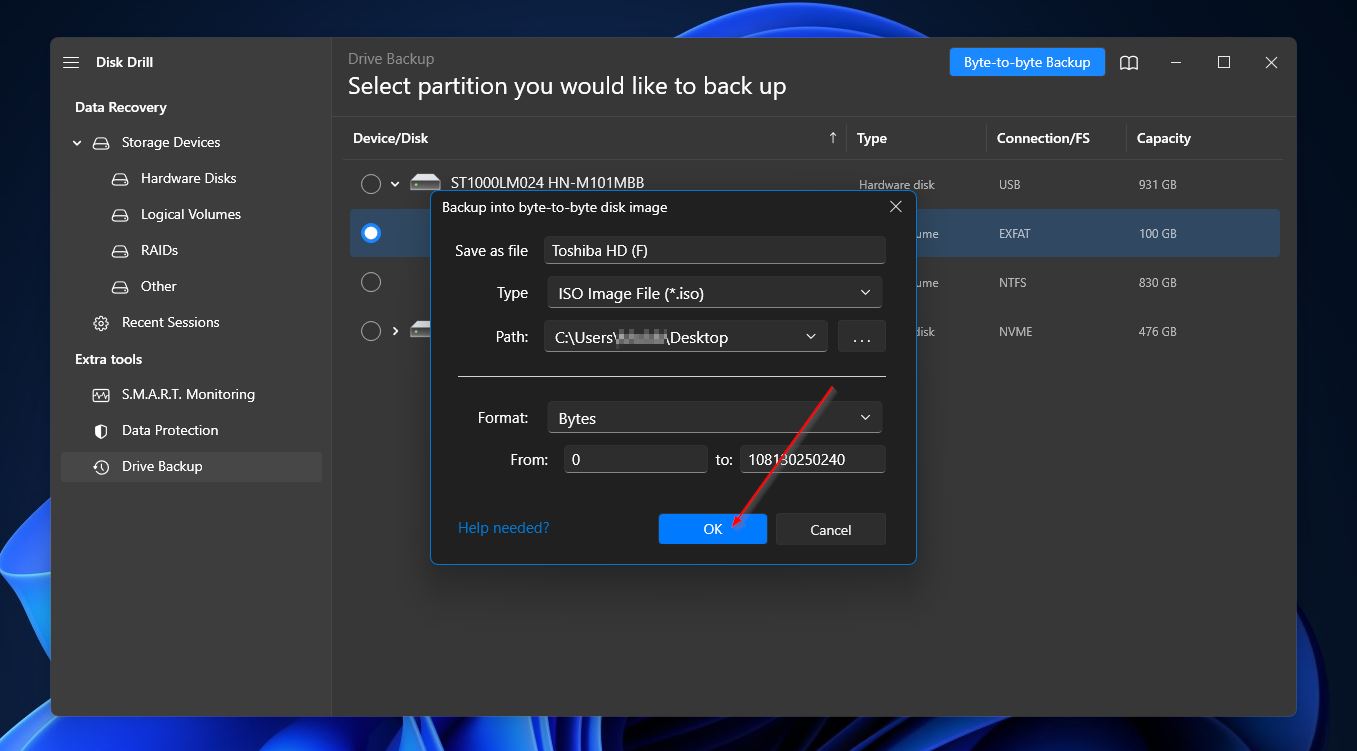
- Disk Drill יתחיל ביצירת הגיבוי, ואתה אמור לקבל הודעת סיום לאחר סיום.
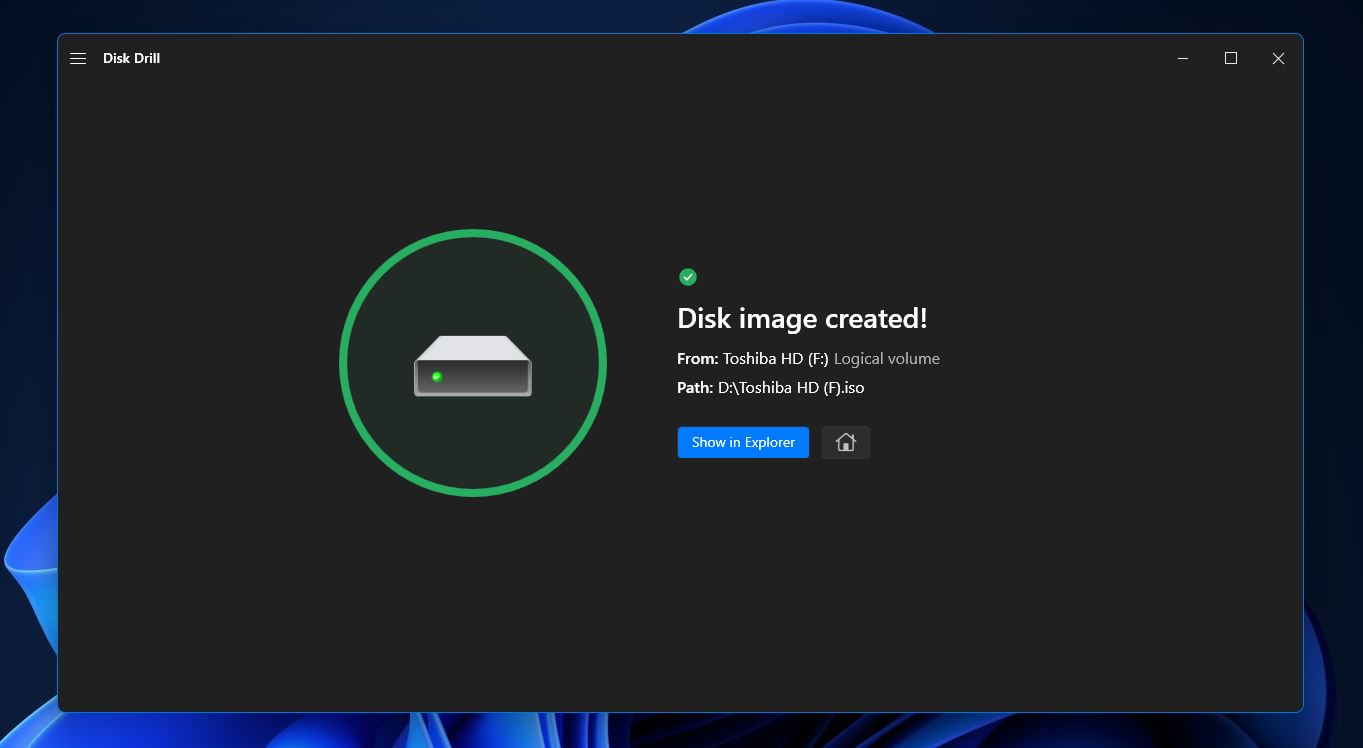
שחזור נתונים מהכונן הקשיח החיצוני של טושיבה
כעת, כשיצרת גיבוי, אתה מוכן לשחזר קבצים מכונן קשיח חיצוני של Toshiba. הנה מה שאתה צריך לעשות:
- כדי להתחיל, לחץ על התקני אחסון מהלוח בצד שמאל של החלון ולחץ על האפשרות לצרף תמונת דיסק בתחתית החלון.
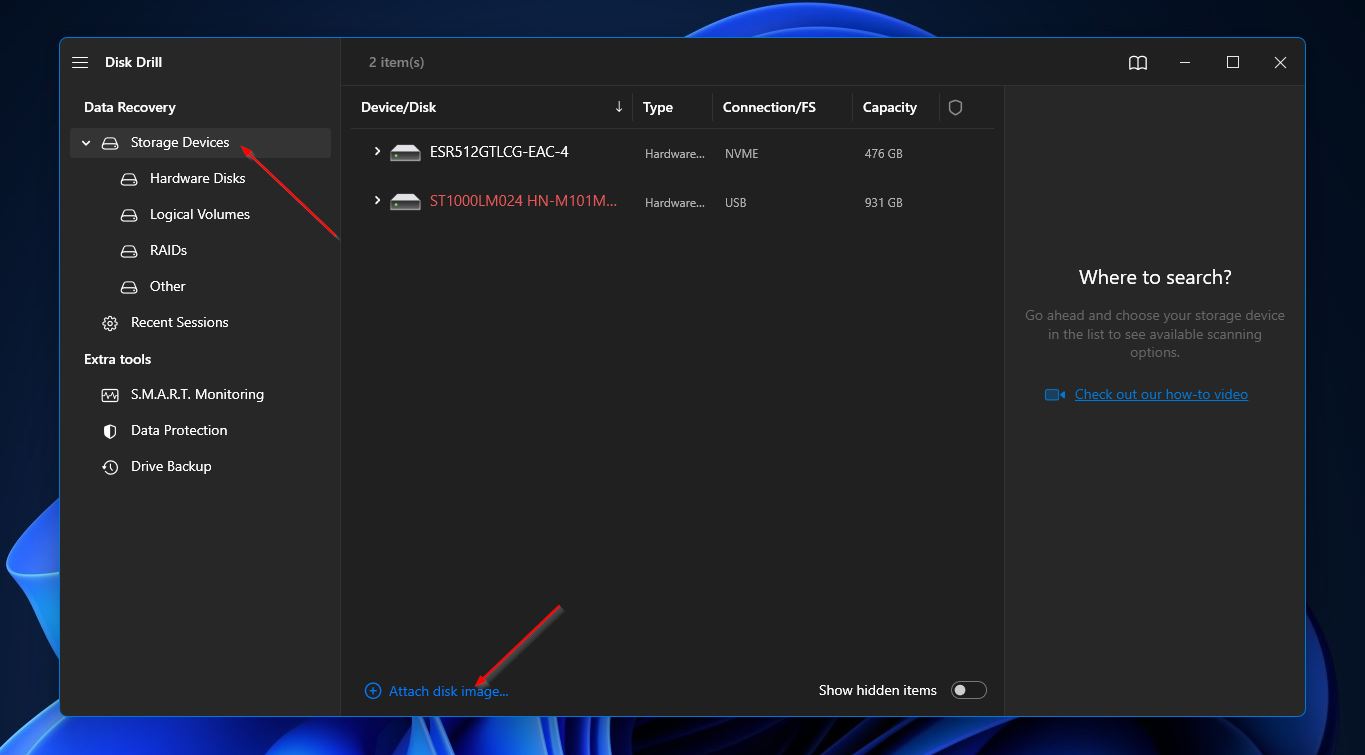
- לאחר מכן, נווט לגיבוי שיצרת בשלב הקודם, ואז סמן אותו ולחץ על כפתור פתח.
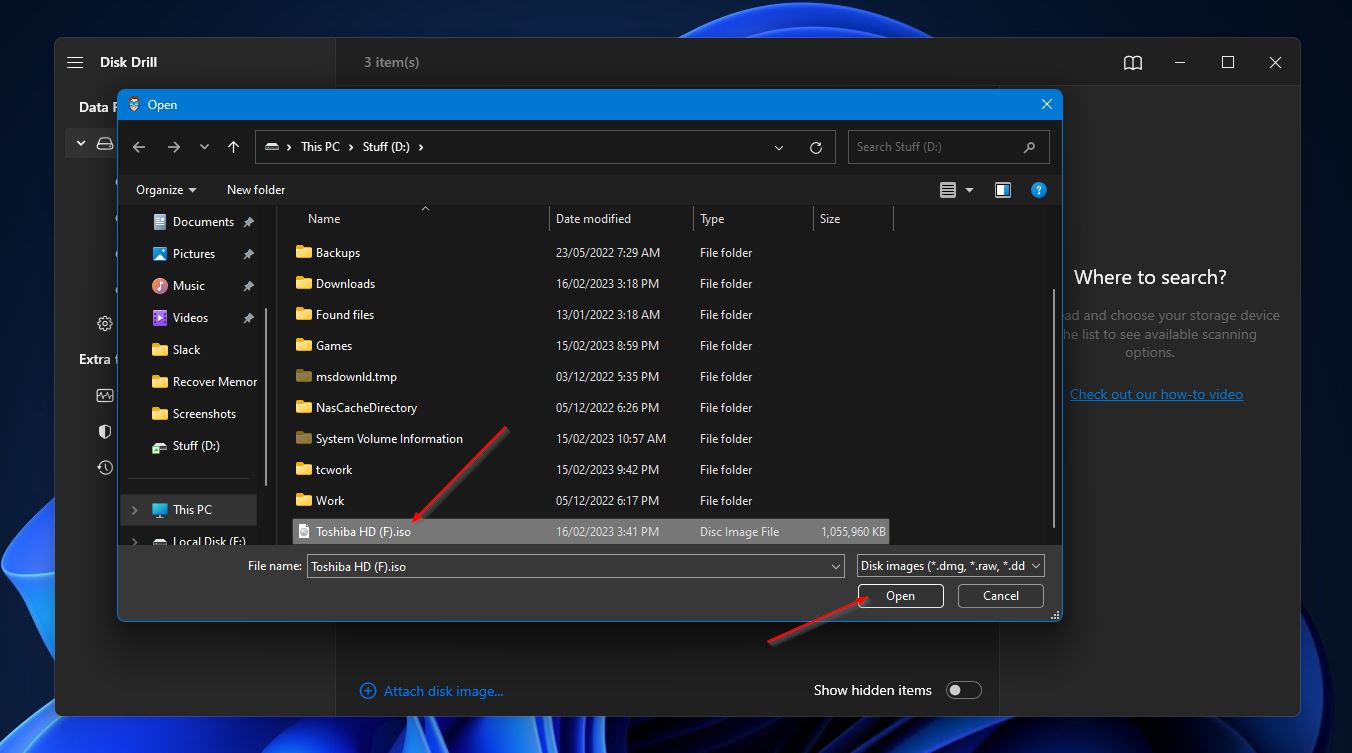
- הגיבוי אמור להופיע כעת ברשימת התקני האחסון הזמינים. סמן את הגיבוי ולחץ על כפתור חפש נתונים שאבדו.
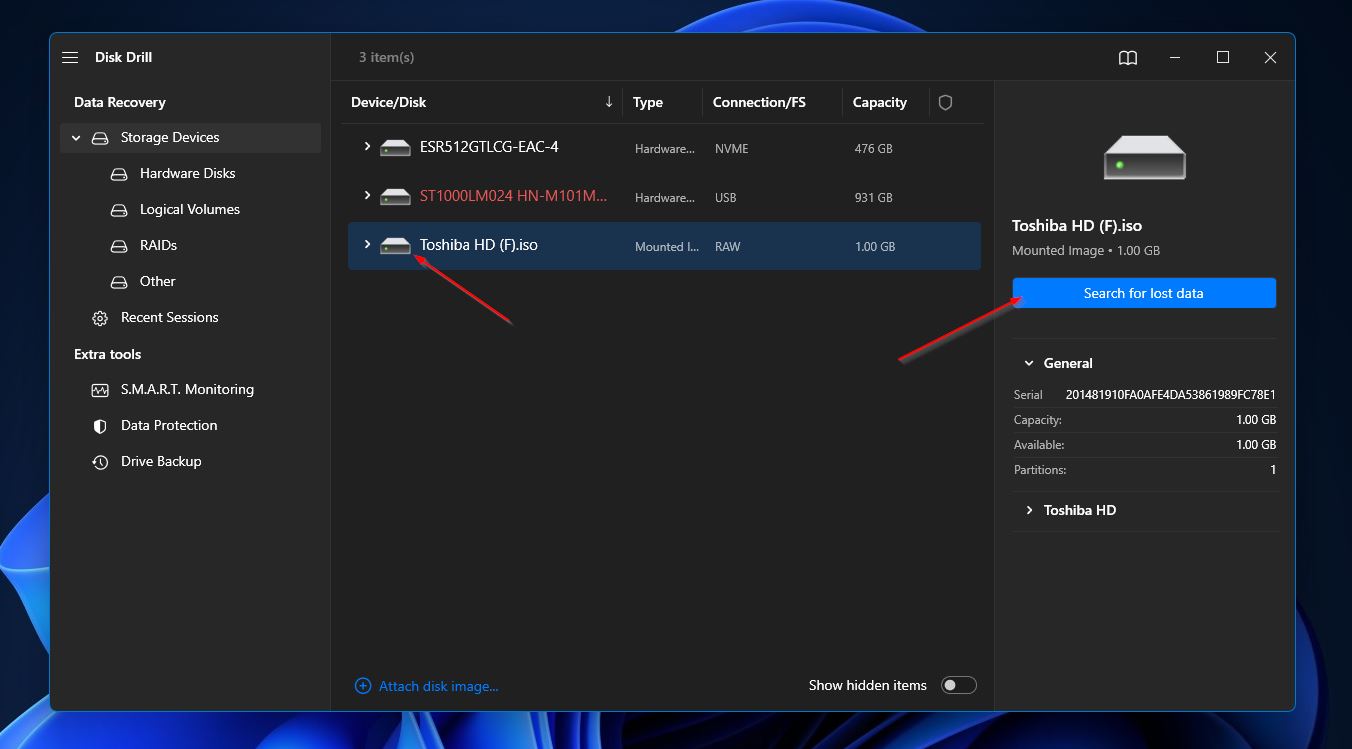
- Disk Drill יסרוק כעת את הגיבוי של כונן הקשיח Toshiba שלך. ככל שהסריקה תתקדם, תוכל ללחוץ על כפתור סקירת הפריטים שנמצאו בפינה הימנית העליונה כדי להסתכל על הקבצים שנחשפו עד כה. אחרת, תוכל לחכות לסיום הסריקה, ולאחר מכן תוכל ללחוץ על אותו כפתור כדי לעבור למסך התוצאות.
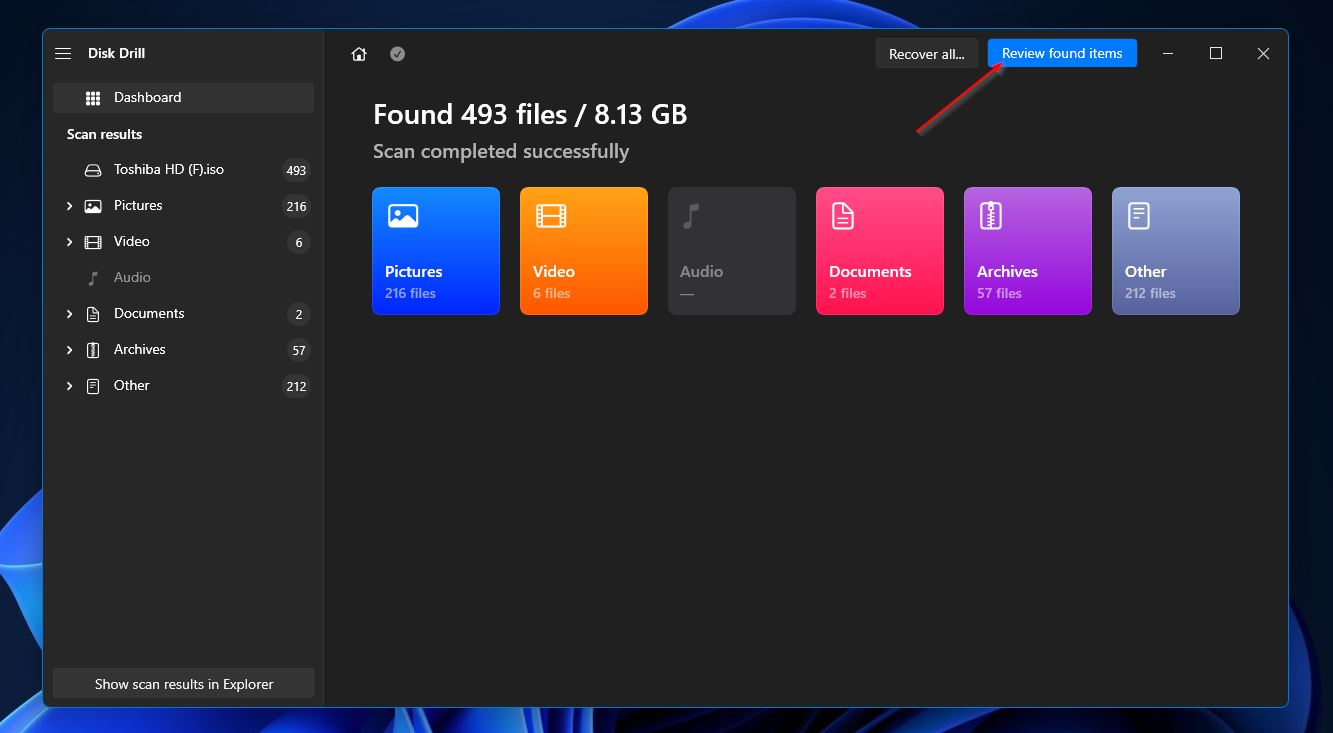
- ברגע שתגיע למסך התוצאות, דפדף ברשימה עד שתמצא את הקבצים שברצונך לשחזר. תוכל לצמצם את החיפוש על ידי בחירת קטגוריה מהלוח בצד שמאל של החלון, או שתוכל להשתמש בפונקציית החיפוש בפינה הימנית העליונה. שורת החיפוש תומכת בשמות קבצים ואפילו בתוספים. כשתמצא את הקבצים שאתה מחפש, תוכל לסמן אותם על ידי סימון תיבת הסימון ליד שם הקובץ. לחץ על כפתור שחזור כאשר תהיה מוכן להמשיך.
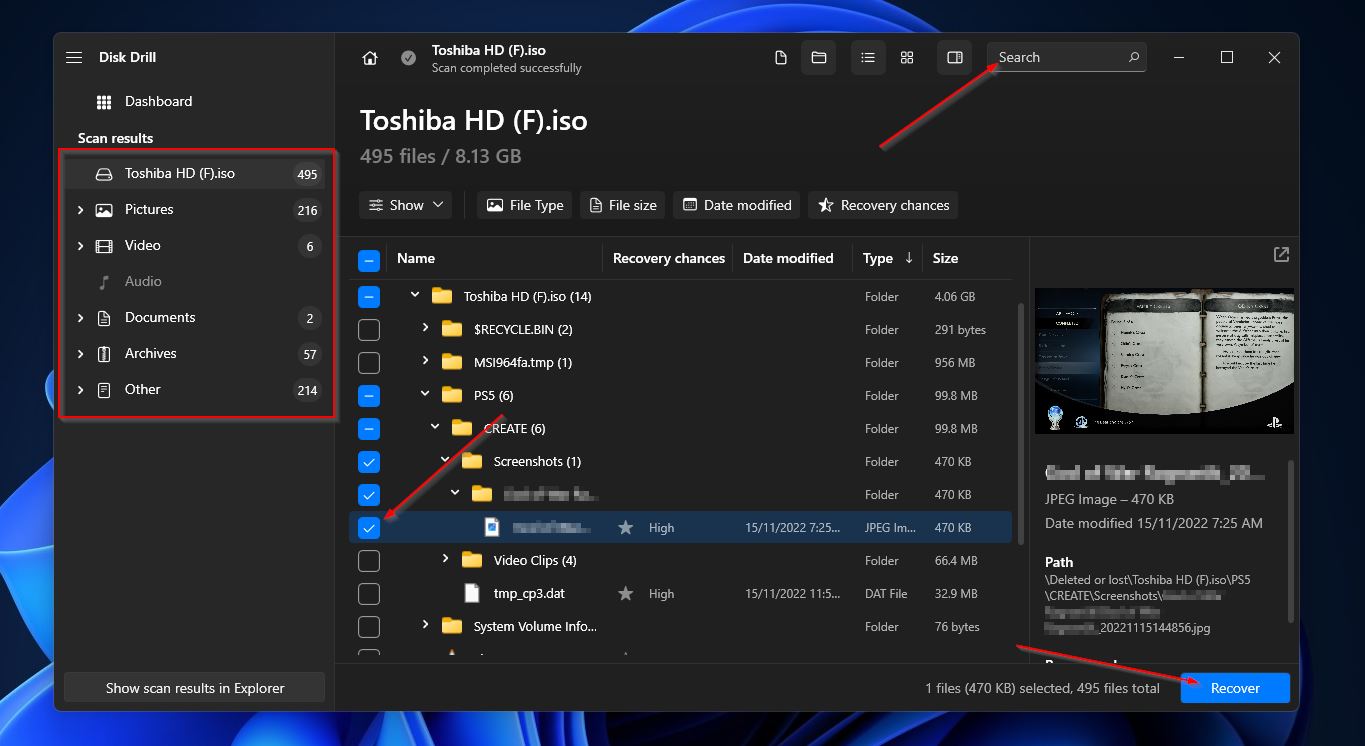
- לאחר מכן, יופיע חלון קופץ שבו עליך לקבוע את היעד של הקבצים ששוחזרו. לחץ על הבא כדי להתחיל בשחזור הקבצים.
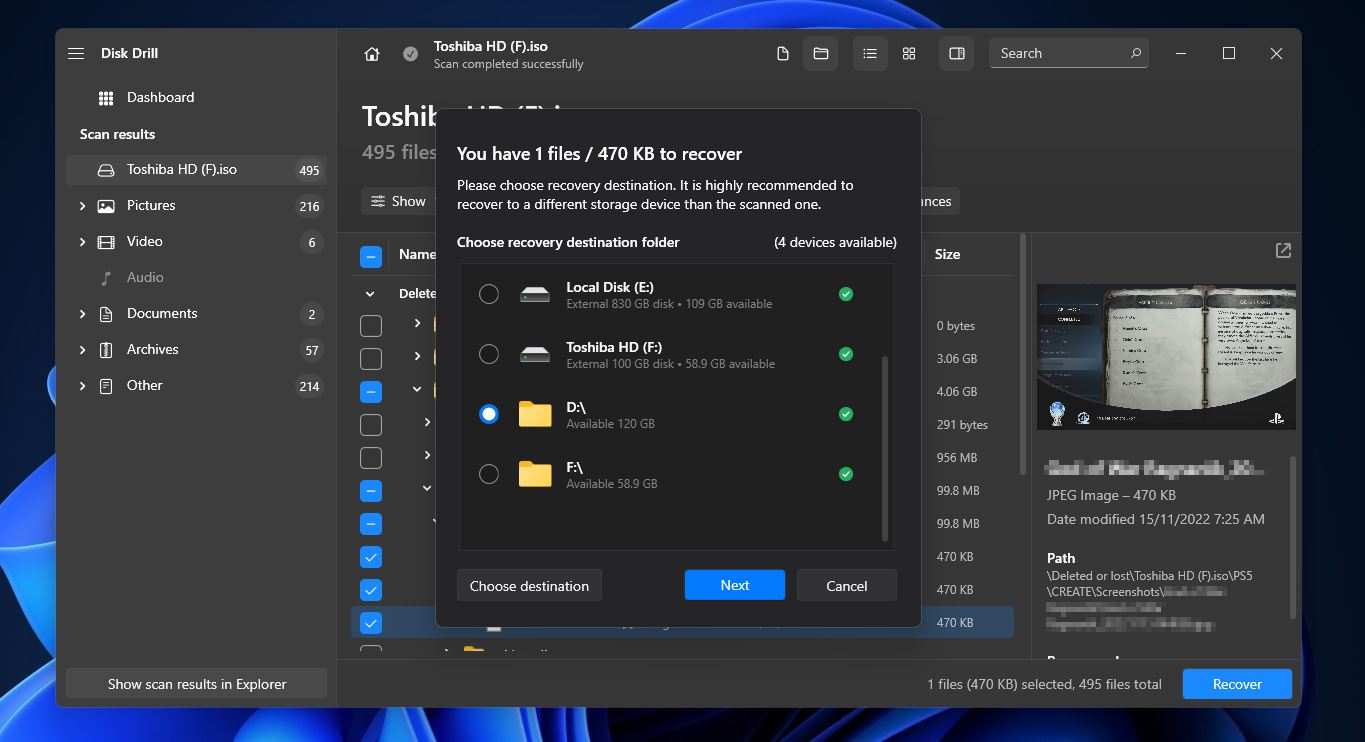
- כאשר תהליך ההצלה של הכונן הקשיח החיצוני של Toshiba יסתיים, תראה הודעת השלמה עם כפתור בשם "הצג נתונים משוחזרים בסייר הקבצים". לחץ עליו אם ברצונך להגיע ישירות לקבצים ששוחזרו.
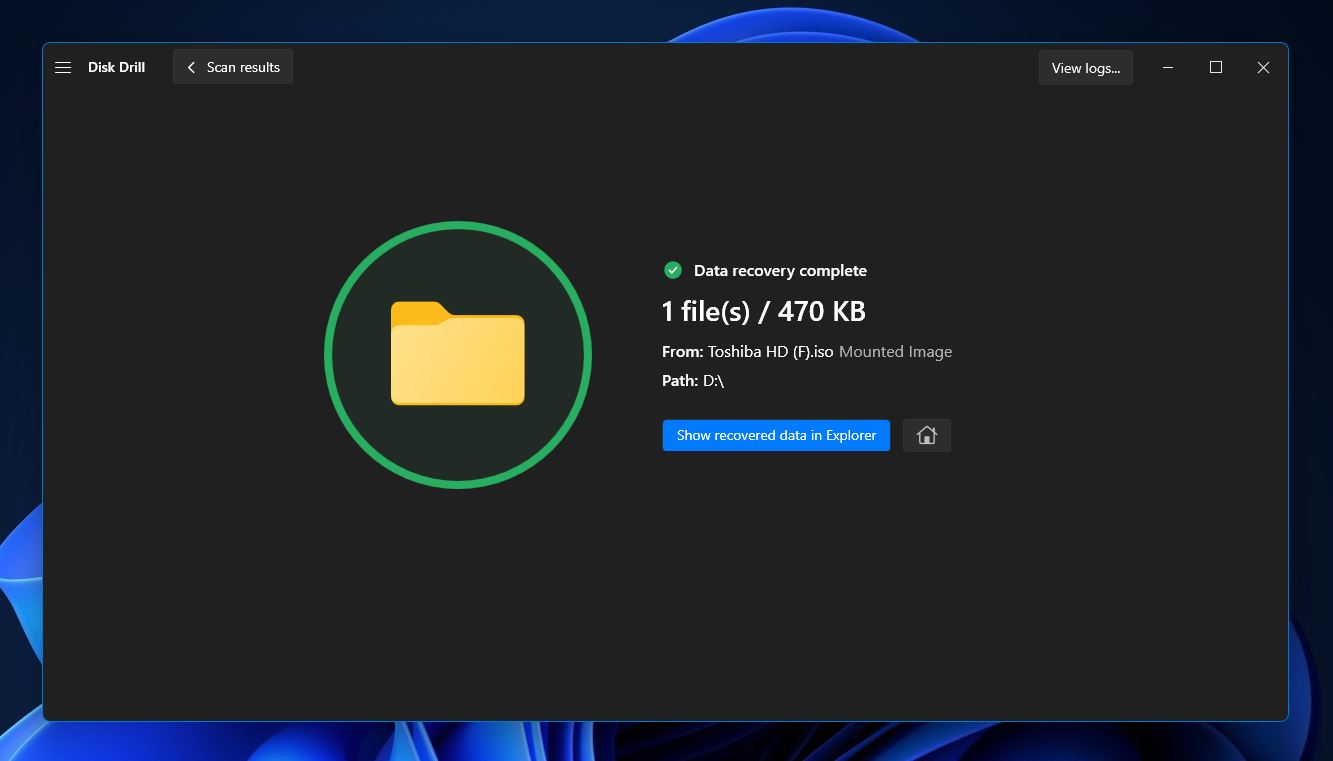
מה לעשות אם הכונן הקשיח החיצוני של Toshiba לא מופיע
הנה כמה דברים שתוכל לנסות אם הכונן הקשיח החיצוני של Toshiba שלך אינו מופיע בסייר הקבצים.
- ודא שהמכשיר מחובר בצורה נכונה למחשב שלך, ושיש לו אספקת חשמל במידת הצורך.
- נסה לחבר את הכונן לפורט USB אחר במחשב שלך כדי לראות אם הבעיה היא מהפורט. כמו כן, תוכל להחליף את הכבל לכבל חדש כדי לבדוק אם זו הבעיה.
- בצע אתחול מהיר למחשב שלך. ישנם מספר מפתיע של בעיות שניתן לפתור בדרך זו.
- אם הכונן החיצוני Toshbia שלך חדש, ייתכן שהוא צריך לעבור ראשונית באמצעות כלי ניהול דיסקים של Windows.
- לפעמים, כונן קשה יכול להחסיר אות כונן, מה שגורם לכך שהמכשיר לא יופיע כראוי ב-Windows Explorer. פשוט תן לו אות כונן באמצעות ניהול דיסקים.
- אם כל השאר נכשל, פורמט הכונן הקשה לעיתים קרובות פותר את הבעיה הזאת.
סיכום
אנשים משתמשים בכוננים קשיחים חיצוניים של Toshiba בשל ביצועי האיכות והמבנה החזק שלהם, אך הם חשופים לאובדן נתונים בדיוק כמו מכשירי אחסון אחרים. החדשות הטובות הן שלרוב ניתן לשחזר קבצים מכוננים קשיחים חיצוניים של Toshiba בהתאם למצב על-ידי שימוש בתוכנית שחזור נתונים מתקדמת, כמו Disk Drill. ואם אתם נתקלים בבעיות עם הכונן החיצוני שלא מופיע במחשב שלכם, ניתן לנסות את הפתרונות שהובאו למעלה.
שאלות נפוצות:
- חבר אותו למחשב שלך באמצעות USB.
- לחץ על מקשי Ctrl + E במקלדת שלך כדי לפתוח חלון של סייר הקבצים ובחר מחשב זה מהפאנל בצד שמאל של החלון.
- כונן הקשיח החיצוני של Toshiba שלך אמור להופיע ברשימת התקני האחסון הזמינים.
 7 Data Recovery
7 Data Recovery 



